为 Session Smart 路由器配置应用程序
按照以下步骤定义要在应用程序策略中使用的应用程序,这些应用程序允许或拒绝访问网络目标。
配置概述
您可以将Juniper Mist 中的应用 视为网络流量的 目的地 。示例包括网络服务、SaaS、专用子网和云工作负载。
定义应用程序是创建应用程序策略的先决条件。
您可以通过输入自己的自定义设置、选择品牌应用程序或分配 URL 类别来定义应用程序。
要配置应用程序,请执行以下作:
自定义应用程序
选择“自定义应用”作为应用程序类型时,将按 IP 地址范围、域名和协议定义流量目标。此方法适用于网络中使用的内部服务、特定 IP 范围和独特协议。
| 字段 | 说明 |
|---|---|
| IP地址 | 输入网络 IP 地址,包括应用程序的前缀(如果有)。您可以输入多个目标 IP 地址或域名,用逗号分隔。 |
| 域名 | 输入应用程序的域名,例如 juniper.example.com。该域名在云分支配置文件中用于生成完全限定的域名 (FQDN)。云安全提供商使用 FQDN 来识别 IPsec 隧道。 |
| 协议、端口号和端口范围 | 选择协议并指定应用程序正在使用的端口范围(开始和结束端口)。 如果选择“自定义(仅限 SRX)”作为协议,请同时输入 1-254 之间的协议号。
注意:
如果您需要为此应用程序添加更多协议,请单击协议部分右上角的 + 按钮。 |
请考虑使用变量来表示值。如果您在字段标题旁边看到 VAR 标签,则可以在该字段中输入变量以匹配目标,而无需输入特定值。
最好使用不太具体的地址创建应用程序。例如,您可能有一个前缀为 10.0.0.0/8 的数据中心。此前缀中可以包含更具体的地址,以便选择更具体的路径。
下表提供了示例。
| 自定义应用 | IP 地址 | 说明 |
|---|---|---|
| 任何 | 0.0.0.0/0 | 使用此地址可匹配所有或任意 IPv4 地址目标。IP 地址 0.0.0.0 也用作占位符地址。 |
| 分支-LAN1 | 10.0.0.0/8 | 企业 VPN 内所有 IP 地址的匹配标准。 |
| HUB1-LAN1 | 10.66.66.0/24 | Hub1 设备的 LAN 接口上连接的所有 IP 地址的匹配标准。 |
| HUB2-LAN1 | 10.55.55.0/24 | Hub2 设备的 LAN 接口上连接的所有 IP 地址的匹配标准。 |
URL 类别
应用表示用户尝试访问的端点,可以是 IP、域名或 URL。URL 模式有助于更灵活地定义这些目标。Juniper Mist云提供了基于类型(例如:购物、体育)并按严重性(全部、标准、严格)分组的 URL 类别列表。您可以使用 URL 类别来定义应用程序。其他子类别为应用程序创建提供了更精细的筛选。您可以为应用程序选择一个或多个 URL 类别。
例如:您可以创建一个应用程序并将其命名为“社交媒体”,然后选择“社交网络”或“即时消息”的 URL 类别。然后,您可以创建策略以在工作时间内阻止或限制访问。
添加应用程序时,可以使用 URL 类别类型按娱乐、购物和体育等类别定义目标。
例如,创建一个名为“社交媒体”的应用程序,然后选择“社交网络”和“即时消息”的 URL 类别。稍后,在“应用程序策略”页上,创建策略以在工作时间内阻止或限制对这些 URL 的访问。
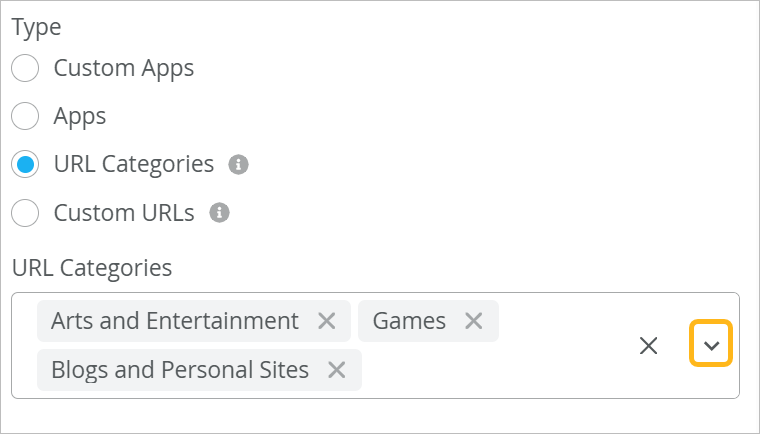
对于 Session Smart 路由器,我们建议仅在分支设备上配置具有 URL 类别的应用程序,而不是在中枢设备上配置应用程序。
自定义 URL
定义应用程序时,您可以为预定义应用程序未涵盖的服务输入自定义 URL。
您可以输入:
-
确切的域名。
example.com -
使用星号的通配符域。例:
*.example.com使用此方法,可以将相关服务分组到一个应用程序下。例如,
*.google.com包括 Gmail、云端硬盘、Meet 和其他 Google 网站。 -
使用逗号分隔符指定多个 URL。
-
您最多可以为应用程序指定 15 个 URL 模式。
-
*仅支持通配符。 -
您可以通过将鼠标悬停在工具提示图标上来查看支持的模式。请注意,只能对 SRX 系列设备使用该 https://abc.com 模式。
图 2:自定义 URL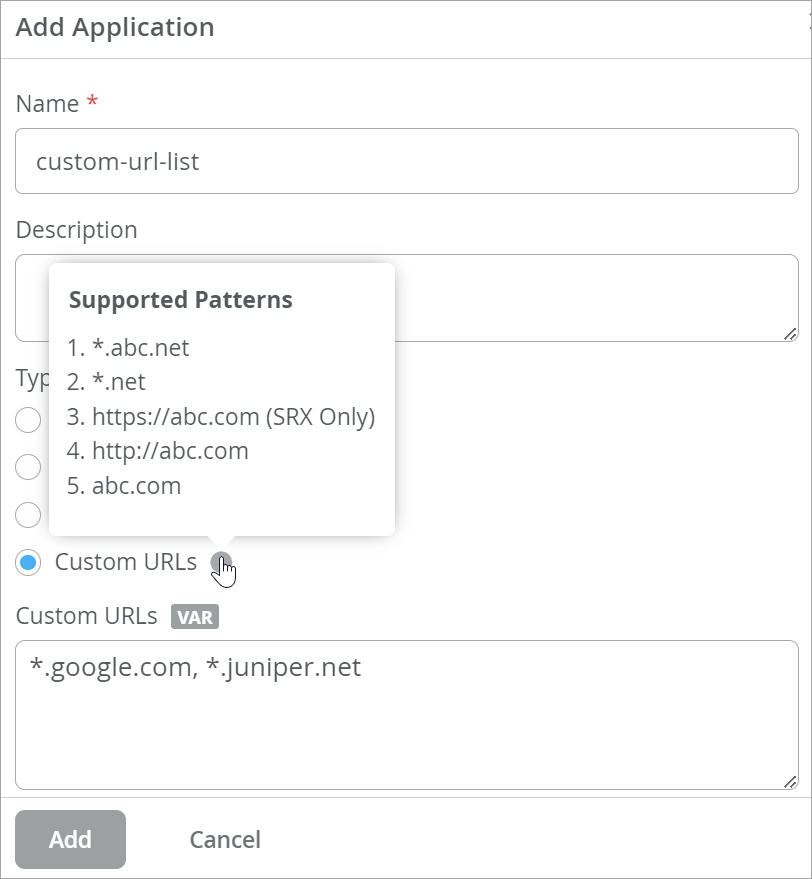
高级设置
在 “高级设置”下,指定 流量类型。对于常规流量保留 默认 值,选择预设流量类型,或选择 自定义。
-
如果选择预设流量类型,你将看到故障转移(仅限 SSR)、延迟、抖动和丢失等设置值。
注意:对于“应用和 URL 类别”,只有在选中“ 覆盖设置” 复选框后才能选择特定的流量类型。
-
如果选择 “自定义 ”作为流量类型,请同时选择 “流量类”,然后按照下表所述调整预设值。
| 字段 | 说明 |
|---|---|
| 故障转移策略(仅限 SSR) | 仅适用于 SSR
|
| 信息流类 |
|
| DSCP 类(仅限 SSR) | 仅适用于通过 SSR 的流量 选择流量类(尽力而为、高、中或低)时,适用的默认 DSCP 类值将显示为帮助文本。您可以选择覆盖它。通过配置 DSCP 类,您可以将特定流量类型映射到适当的 QoS 级别。范围:0-63 |
| 最大延迟 | 设置最大延迟阈值可确保 SD-WAN 避免出现延迟过高的链路。范围:0-4294967295(毫秒) |
| 最大抖动 | 通过指定最大抖动阈值,SD-WAN 可以选择稳定的链路来维持可预测的性能。范围:0-4294967295(毫秒) |
| 最大损耗 | 配置此阈值有助于 SD-WAN 避免数据包丢失率高的链路。范围:0-100 |
